Descripción del entorno
Partimos de un entorno formado por un dominio de Directorio Activo, en el cual, tenemos una Máquina Virtual ejecutando Windows Server 2003 R2 SP2 denominada VDYN01, con SQL Server 2005 SP3 y SQL Server 2005 Reporting Services SP3 ya instalados y funcionando (incluyendo FullText Search y SQL Server Agent) localmente sobre dicha máquina (téngase en cuenta que podrían montarse sobre máquinas distintas, por ejemplo, montar un Failover Cluster de SQL Server 2008 R2, y un Cluster NLB de Reporting Services 2008 R2, para una mayor escalabilidad). Sobre dicha Máquina Virtual, deseamos realizar la instalación de Microsoft Dynamics CRM 4.0, para lo cual, ya hemos agregado tanto el IIS6 como el Indexing Service para poder instalar CRM.
Se ha creado previamente una cuenta de usuario en Directorio Activo denominada GUILLESQL\CRMSvc, destinada a ser utilizada por el Pool de Aplicaciones del IIS que ejecute la Aplicación Web correspondiente a Microsoft Dynamics CRM 4.0.
Se desea instalar Microsoft Dynamics CRM 4.0 sobre la máquina indicada (VDYN01), incluyendo los dos Roles posibles, tanto el Application Server Role como el Platform Server Role, creando un nuevo Sitio Web en el puerto 5555 para hospedar la Aplicación Web de Microsoft Dynamics CRM 4.0. La máquina ya tiene instalado Reporting Services y no existe ningún inconveniente para la utilización de la autenciación y delegación de Kerberos, por lo que no será necesario montar el conector de CRM para Reporting Services. Téngase en cuenta, que en entorno de Alta Disponibilidad con Microsoft Dynamics CRM 4.0 (ej: un Cluster NLB de Microsoft CRM + un Cluster NLB de Reporting Services + un Failover Cluster de SQL Server), una de las tareas más complicada y que más quebraderos de cabeza dan, es la configuración de la Autenticación de Windows y Delegación de Kerberos en CRM, Reporting Services y SQL Server.
Antes de continuar, es muy importante tener una idea relativamente clara de la Arquitectura de Microsoft Dynamics CRM 4.0.
Algunos enlaces de interés adicionales que podríamos necesitar leer antes de iniciar la instalación de Microsoft Dynamics CRM 4.0 son:
Como comentábamos, en nuestro caso de ejemplo vamos a realizar la instalación de Microsoft Dynamics CRM 4.0 sobre Windows Server 2003. En el caso de que deseásemos realizar la instalación de Microsoft CRM sobre Windows Server 2008 R2, deberíamos instalar previamente:
- La Feature de .Net Framework 3.5.1.
- El Role Service Indexing Service del Role File Services.
- Los Role Services de ASP.NET, Windows Authentication, Dynamic Content Compression, y IIS6 Management Compatibility, todos ellos miembros del Role Web Server (IIS).
Vamos a realizar la instalación de Microsoft Dynamics CRM sobre una única máquina. Si estuviésemos interesados, podríamos montar Microsoft CRM sobre varias máquinas para crear una Granja de Microsoft CRM, y utilizar el Cluster NLB de Windows Server 2008 R2 o el Cluster NLB de Windows Server 2003 (dependiendo de la versión de Sistema Operativo utilizada) para ofrecer alta disponibilidad.
Instalación de Microsoft Dynamics CRM 4.0
A continuación se describe el proceso de instalación de Microsoft Dynamics CRM 4.0 sobre una única máquina. Para empezar, introduciremos la media de Microsoft Dynamics CRM 4.0, y en la pantalla de Splash, click sobre Install Microsoft Dynamics CRM Server.
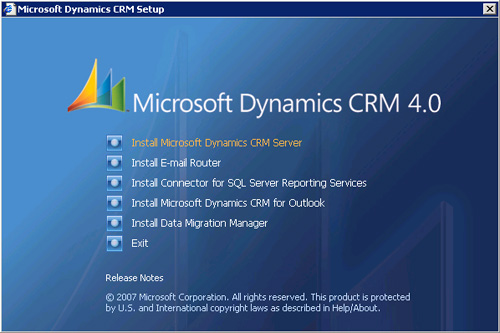
En la pantalla Wellcome to Microsoft Dynamics CRM Setup, podemos actualizar actualizaciones desde Microsoft (recomendado). En nuestro caso de ejemplo, al tratarse de una máquina de laboratorio, seleccionaremos la opción Do not update installation files. Sin embargo, en la instalación de un entorno real productivo (o incluso en la instalación de un entorno de laboratorio también), es muy recomendable utilizar la opción Update installation files (strongly recommended), ya que de este modo, podremos evitar algunos de los posibles errores que podríamos encontrarnos durante la instalación de Microsoft Dynamics CRM, al utilizar una versión actualizada del installer de CRM. En caso de querer instalar Microsoft CRM sobre Windows Server 2008, será necesario.
Especificaremos la clave de producto. Click Next para continuar.
Aceptaremos los términos de Licencia de Microsoft Dynamics CRM 4.0.
En la pantalla Install Required Components, click Install para ejecutar la instalación de los componentes requeridos.
Una vez instalados los componentes requeridos, click Next para continuar.
En la pantalla Specify Setup Type, click en Custom, para iniciar una instalación personalizada. En nuestro caso de ejemplo, podríamos seleccionar Typical, ya que vamos a instalar los dos Roles posibles a la vez y sobre la misma máquina, pero utilizaremos la opción Custom por mayor claridad. Click Next para continuar.
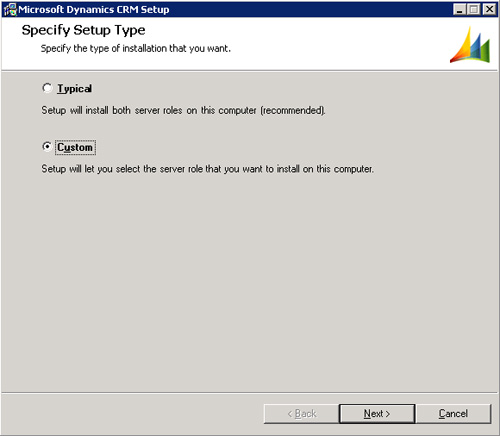
En la pantalla Specify Server Roles, seleccionaremos ambos Roles para su instalación, tanto el Application Server Role (representa la propia Aplicación Web de Microsoft Dynamics CRM) como el Platform Server Role (representa un servicio Windows para el procesamiento de eventos asíncronos, como es el caso de los WorkFlows). Téngase en cuenta, que una vez instalado CRM 4.0, sólo podremos desinstalarlo o repararlo, es decir, si al instalar sólo montamos uno de los Roles y queríamos los dos, tendremos que desinstalar completamente CRM, para seguidamente volver a realizar la instalación (no podremos tan sólo instalar el Rol que falta). Además, si no instalamos simultáneamente ambos Roles, durante la instalación de Microsoft CRM se creará la base de datos de configuración (MSCRM_CONFIG) pero no se creará la Organización CRM, y en consecuencia no se creará la BBDD correspondiente a la Organización CRM (esto implica que una vez finalizada la instalación de Microsoft Dynamics CRM, tendremos que utilizar el Deployment Manager para crear la Organización CRM). Siguiendo con lo nuestro, Click Next para continuar.
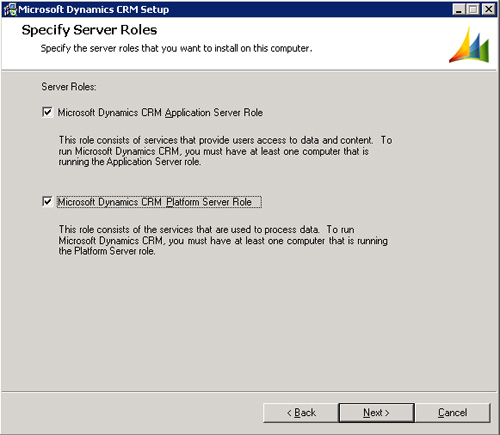
En la pantalla Specify Deployment Options especificaremos la opción Create a new deployment, e indicaremos la instancia de SQL Server que deseamos utilizar para la creación de las bases de datos de Microsoft Dynamics CRM 4.0 (tanto la base de datos de configuración de CRM, como la base de datos de la Organización). Téngase en cuenta, que si estuviésemos montando Microsoft Dynamics CRM en dos máquinas para formar un Cluster NLB, la instalar Microsoft Dynamics CRM en la primera máquina utilizaríamos la opción Create a new deployment, sin embargo, la instalar Microsoft Dynamics CRM en la segunda máquina utilizaremos la opción Connect to an existing Deployment. Click Next para continuar.
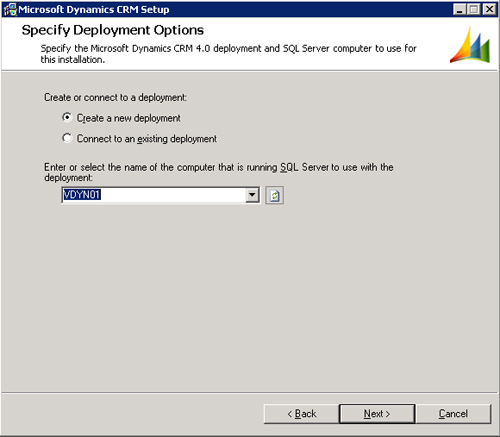
En la pantalla Specify the Organization Name indicaremos los datos básicos para la creación de una nueva organización CRM, básicamente el nombre y descripción de la organización CRM, la divisa base de la organización, y la intercalación a utilizar en la base de datos SQL Server. Tanto la divisa base de la organización CRM como la intercalación de la base de datos SQL Server, ninguna de estas opciones se puede cambiar después de la instalación. Téngase en cuenta, que esta pantalla se presenta sólo si seleccionamos previamente la instalación de ambos Roles de CRM, ya que implica la creación de la Organización CRM. Click Next para continuar.
En la pantalla Help Us Improve the Customer Experience tenemos la posibilidad de tomar parte del programa de Microsoft para la mejora de la experiencia del usuario. Click Next para continuar.
En la pantalla Select Installation Location, especificaremos la ruta sobre la que deseamos instalar Microsoft Dynamics CRM 4.0. Click Next para continuar.
En la pantalla Select Web Site deberemos especificar el Sitio Web deseado sobre el cual deseamos instalar la Aplicación Web correspondiente a Microsoft Dynamics CRM 4.0. En nuestro caso de ejemplo, sobre el Sitio Web por Defecto (Default Web Site) de IIS6, ya tenemos instalado y configurado Reporting Services, por lo tanto, seleccionaremos la creación de un nuevo Sitio Web. Aceptaremos el puerto 5555, que es el que nos ofrece por defecto el instalador de Microsoft Dynamics CRM 4.0. En cualquier caso, como norma general es recomendable crear un nuevo Sitio Web, en lugar de utilizar un Sitio Web existente (CRM sobrescribirá el Sitio Web existente). Click Next para continuar.
En la pantalla Specify Reporting Services Server deberemos especificar la URL del Report Server. Click Next para continuar.
En la pantalla Select the Organizational Unit deberemos especificar una OU en la que deseamos que el programa de instalación pueda crear los grupos de seguridad de Directorio Activo requeridos para poder instalar Microsoft Dynamics CRM 4.0. Click Next para continuar.
En la pantalla Specify Security Account deberemos especificar las credenciales deseadas para la ejecución del Pool de Aplicaciones de IIS encargado de la ejecución de la Aplicación Web de Microsoft Dynamics CRM 4.0, ya sea la cuenta de Network Service o bien una cuenta de usuario de Directorio Activo (opción recomendada, y en particular, la utilizada en nuestro caso de ejemplo). En caso de tener que instalar Microsoft CRM sobre Windows Server 2008 deberemos elegir la opción Network Service, y una vez finalizada la instalación, deberemos manualmente cambiar la cuenta que inicia el Pool de Aplicaciones de IIS (este paso es necesario en entornos NLB para poder hacer funcionar Kerberos correctamente). Click Next para continuar.
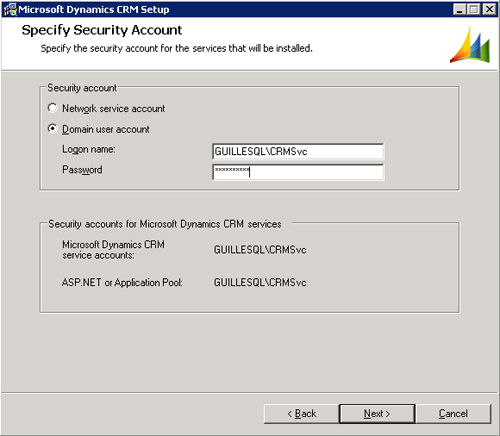
En la pantalla Specify E-mail Router Settings podemos especificar la máquina utilizada como E-mail Router, para la gestión del correo entrante y saliente en Microsoft Dynamics CRM. Se trata de una configuración opcional. En nuestro caso de ejemplo no vamos a utilizar el E-mail Router, por lo tanto, lo dejaremos en blanco. Click Next para continuar.
Al no configurar el E-mail Router, se muestra un diálogo indicando que si posteriormente deseamos configurarlo, será necesario añadir la cuenta de equipo de la máquina que actúe como E-mail Router al grupo de Directorio Activo PrivUserGroup. Click OK para continuar.
En la pantalla System Requirements es posible que se muestre un mensaje de aviso en relación con la configuración del Service Principal Name (SPN) necesaria para el funcionamiento de Microsoft Dynamics CRM 4.0. Click Next para continuar.
En particular, se trata del siguiente mensaje: Verify Domain User account SPN for the Microsoft Dynamics CRM ASP.NET Application Pool account.
En la pantalla Ready to Install Microsoft Dynamics CRM revisamos los datos mostrados, y si está todo OK, click Install.
Barita de progreso al canto. Esperamos breves momentos, y la instalación habrá finalizado. Click Finish para continuar, teniendo en cuenta que será necesario reiniciar el equipo.
La instalación de Microsoft Dynamics CRM generará ficheros de Log que podremos consultar posteriormente. Incluso si la instalación se nos complica, y nos vemos obligados a realizar varios intentos de instalación, cada uno de estos intentos de instalación de Microsoft Dynamics CRM 4.0 quedará registrado, dentro del perfil del usuario que ha ejecutado el programa de instalación. La ruta por defecto en la que podremos encontrar los ficheros de Log de la instalación de Microsoft Dynamis CRM es SystemDrive:\Documents and Settings\<User>\Application Data\Microsoft\MSCRM\Logs\. Por ejemplo, si intentamos instalar Microsoft Dynamics CRM sobre un Windows Server 2008 con el usuario administrator, podremos encontrar los ficheros de Log de la instalación en C:\Users\Administrator\AppData\Roaming\Microsoft\MSCRM\Logs.
Revisión de la instalación de Microsoft Dynamics CRM 4.0
Una vez realizada la instalación de Microsoft Dynamics CRM 4.0, y una vez reiniciada la máquina tras dicha instalación, vamos realizar una pequeña revisión, que nos permita identificar algunos de los cambios que se han producido en nuestra máquina tras la instalación de Microsoft Dynamics CRM. Empezaremos por el menú de Programas, donde nos podremos encontrar, entre otras cosas con el Deployment Manager.
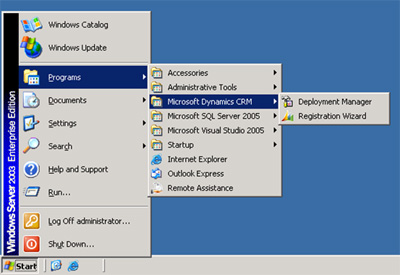
El Deployment Manager nos ofrece múltiples gestiones de administración de Microsoft Dynamics CRM, como puede ser consultar las organizaciones CRM existentes, crear nuevas organizaciones CRM, importar una organización CRM, definir qué usuarios son Deployment Administrators en CRM, etc. Debe tenerse en cuenta que para poder acceder al Deployment Manager, debemos ser un Deployment Administrator (por defecto, sólo el usuario que ha instalado el CRM será Deployment Administrator). Además, ciertas tareas del Deployment Manager pueden requerir de ciertos permisos en SQL Server, en las máquinas de CRM, en Directorio Activo, etc. Ver la KB de Microsoft How to assign the minimum permissions to a deployment administrator in Microsoft Dynamics CRM 4.0.
Podemos comprobar el acceso a la Aplicación Web de Microsoft Dynamics CRM, utilizando un Internet Explorer.
También podemos acceder a Reporting Services, donde podremos encontrar una nueva carpeta con los informes de Reporting Services correspondientes a la organización CRM creada durante la instalación de Microsoft Dynamics CRM 4.0.
Si nos fijamos con algo más de detalle, por ejemplo utilizando el SQL Server Management Studio, podremos ver que existe también un origen de datos, varios roles, etc.
A nivel del sistema de ficheros, se habrá creado la estructura de ficheros propia de Microsoft Dynamics CRM 4.0, donde podremos encontrar la propia Aplicación Web de CRM, los informes predeterminados de Reporting Services, ejecutables, librerías, ficheros de ayuda, etc.
A nivel de IIS podremos encontrar un nuevo Sitio Web denominado Microsoft Dynamics CRM, así como un nuevo Application Pool denominado CRMAppTool.
Si mostramos las propiedades del nuevo Application Pool (CRMAppPool), podremos comprobar que utiliza las credenciales indicadas durante el proceso de instalación.
También podremos encontrar un nuevo servicio de Windows, el Microsoft CRM Asynchronous Processing Service.
A nivel de Directorio Activo, el programa de instalación habrá creado los grupos de seguridad de CRM en la OU que indicamos.
Dentro de los grupos locales de la máquina, podremos encontrar un nuevo grupo local denominado CRM_WPG.
A nivel de SQL Server podremos comprobar que se han creado dos nuevas bases de datos (la base de datos de configuración MSCRM_Config, y una base de datos para la organización CRM), dos nuevos Jobs, y varios Inicios de Sesión (Logins) para algunos de los grupos de seguridad creados en Directorio Activo.
Lo que acabamos ver son una buena parte representativa de los nuevos elementos que tendrá nuestra infraestructura, tras la instalación de Microsoft Dynamics CRM 4.0, y que en algún momento nos puede ser interesante tener presente.
Por último, aquí van algunos enlaces de interés:
Poco más por hoy. Como siempre, confío que la lectura resulte de interés.